
Il existe 17 types de graphiques différents dans Excel, il peut donc parfois être difficile de choisir celui à utiliser. Dans cet article, nous examinerons 10 des plus utiles pour vos données quotidiennes et comment les utiliser.
Pour créer un graphique, sélectionnez vos données, ouvrez l'onglet "Insérer" et cliquez sur l'icône dans le coin du groupe des graphiques.

Une fois une fois une fois. Vous avez créé votre graphique, vous pouvez double-cliquer sur n'importe lequel de ses éléments pour ouvrir le volet de format à droite, où vous pouvez personnaliser les options d'axe, les couleurs du graphique, les étiquettes de données et toutes les autres parties de votre graphique.
Les graphiques de colonnes sont le meilleur moyen d'afficher des comparaisons de données simples.
Dans cet exemple, le graphique affiche le nombre d'avions ( y- axe) qui ont volé au-dessus de chaque jour ( x -axes) d'une semaine donnée. Il est facile de voir quel jour avait le plus d'activité.

Vous pouvez toujours utiliser un tableau de colonne si vous avez plusieurs séries de données connexes. Par exemple, disons que nous avons suivi le nombre d'avions pour avoir volé au-dessus de la tête chaque jour sur trois semaines. C'est là qu'un graphique de colonnes en grappe serait utile. Vous pouvez voir quel jour avait le plus d'activité au cours des trois semaines, et chaque jour est divisé en trois périodes d'une semaine, avec des couleurs représentant chaque semaine.

Les graphiques à barres fonctionnent exactement de la même manière que les graphiques de colonnes, mais les noms de la série sont sur l'axe y , avec les valeurs le long du x -axis. Cependant, si vous avez des noms de séries avec beaucoup de caractères, ils affichent mieux sur l'axe y que sur le x- axe.
Ce graphique à barres montre le graphique à barres jour de la semaine sur le y -axis, et le nombre de plans sur le x -axis.

comme avec avec Tableaux de colonnes, vous pouvez utiliser des graphiques à barres en cluster pour visualiser plusieurs séries de données connexes en même temps. La clé de couleur apparaîtra automatiquement.

axe, et vérifiez les "catégories dans l'ordre inverse" dans le volet de l'axe du format à droite de votre écran.
tandis que la colonne et les graphiques à barres sont idéales pour afficher les comparaisons d'une donnée simple Ensemble, les graphiques de ligne affichent efficacement une tendance linéaire au fil du temps.
Ici, vous pouvez voir le nombre de buts qu'une équipe a marqués au cours de trois saisons. Il est facile d'identifier rapidement que l'équipe s'améliore progressivement devant le but.

Si vous avez plus d'une variable dans votre table, Excel les ramassera lorsque vous choisissez de représenter vos données en tant que graphique linéaire. Le tableau des lignes dans la capture d'écran ci-dessous vous permet de voir rapidement que l'homme UTD marque plus de buts chaque saison, Arsenal marque moins de buts au fil du temps, et Chelsea reste à peu près le même, à l'exception d'une baisse de la saison 4.
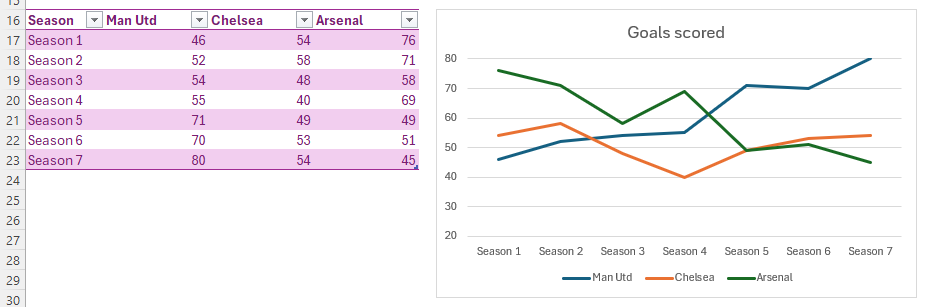
Un graphique de zone est essentiellement un graphique de ligne, mais la zone sous la ligne est remplie.
L'avantage du bénéfice du Le graphique ayant cette couleur supplémentaire est qu'il représente plus clairement de grandes variations de données. De plus, lorsque vous utilisez un graphique de zone avec divers ensembles de données, les comparaisons entre ces variables sont encore plus faciles à voir que dans un graphique de ligne.
Dans cet exemple, la couleur sous la ligne est le revenu accumulé total, Donc, la couleur est bonne! Le graphique nous montre également clairement que le revenu a culminé jeudi et a reculé à la fin de la semaine jusqu'à l'endroit où il a commencé lundi.

Lorsque nous tracons les données sur le revenu Pendant trois semaines, le tableau de la région nous donne quelques choses à noter. Tout d'abord, il est clair que jeudi est le meilleur jour de chaque semaine pour le revenu (voir comment il culmine pour jeudi dans les trois couleurs), et deuxièmement, nous gagnons plus d'argent au fil des semaines (remarquez comment le segment orange prend plus de la zone du graphique que le bleu, et comment le vert prend plus que l'orange).

Autre que de vous faire sentir faim, les graphiques de tarte et de beignets représentent chaque partie de vos données comme une proportion de l'ensemble. L'utilisation de ce type de graphique facilite les pourcentages d'estimation.
Dans le tableau ci-dessous, nous avons compté le nombre de chaque type d'avion qui a volé au-dessus. Le graphique à tarte qui en résulte montre chaque type comme un coin, tandis que le graphique de beignet utilise des arcs en cercle. Remarquez la rapidité avec laquelle vous pouvez voir qu'un peu plus d'un quart des avions étaient des faucon T2.

Faire passer votre curseur sur chaque coin ou arc pour voir les valeurs exactes. Vous pouvez également ajouter des étiquettes de données en sélectionnant le graphique, en cliquant sur les étiquettes de données "" et en vérifiant ""
où les graphiques à barres et à colonnes montrent des valeurs individuelles pour chaque série, le groupe histogrammes Données ensemble pour montrer les distributions de fréquence.
Dans cet exemple, nous avons 20 étudiants et leurs notes d'examen. Nous voulons diviser les marques en groupes de dix (par exemple, 50 à 60, 60 à 70, etc.), et voir combien d'étudiants ont atterri dans chaque groupe. Voici ce que nous nous retrouvons.

Cependant, pour y parvenir, nous avons dû faire une étape cruciale. Les largeurs de groupe (également appelées bacs) n'étaient pas automatiquement définies sur dix. Pour changer cela, nous avons cliqué avec le bouton droit sur l'axe x -axis, cliqué sur "Axe de format" et modifié "Largeur du bac" à 10.0. Si vous préférez, vous pouvez ajuster le nombre de bacs (plutôt que leur lune inclus dans le bac. Ainsi, par exemple, (60, 70] signifie que le score de 60 n'est pas inclus dans cette colonne, mais le score de 70 est.
xy Direction de dispersion xy Les graphiques de dispersion sont un Excellent moyen de voir s'il existe une corrélation entre deux ensembles de données.
Dans cet exemple, nous avons tracé les buts concédés contre les buts marqués. Nous pouvons voir tout de suite que les équipes qui marquent plus de buts ( y- axe) ont tendance à concéder moins ( x -axis), et vice versa.

Une autre façon d'évaluer les corrélations entre deux variables est par le biais d'un graphique combo.
Ici, notre tableau montre la température moyenne et les précipitations moyennes sur un an. Il est clair de voir dans notre graphique combo que plus la température est élevée, plus les précipitations sont faibles.

Pour modifier la façon dont chaque ensemble de données est visualisé, sélectionnez votre graphique, cliquez sur " Conception, "puis cliquez sur" Modifier le type de graphique ". Vous pouvez ensuite modifier les paramètres de la boîte de dialogue qui s'ouvre.

Ces types de graphiques vous permettent de voir des combinaisons optimales entre différentes données entre différentes données Ensembles à l'aide d'une carte 3D et de couleurs.
En remontant à notre avion, nous voulons savoir quand nous sommes les plus susceptibles de repérer les avions volant au-dessus. Le graphique de surface 3D nous dit que les samedis sont les meilleurs jours, en particulier au début du mois. Il nous dit également de ne pas être trop optimiste les mardis et mercredis.

Les graphiques radar visualisent les comparaisons de diverses caractéristiques.
Disons que nous sommes un entraîneur d'athlétisme, et nous voulons voir comment nos athlètes se comparent en termes de leurs attributs. Le graphique radar ci-dessous indique clairement que le plus grand atout de Tom est son rythme, Dick est un bon polyvalent et Harry doit s'améliorer dans tous les domaines. Non seulement les points du graphique indiquent des caractéristiques spécifiques, mais les zones des tracés nous disent également les valeurs comparatives globales.

Une fois que vous avez créé votre Tableau, essayez d'aller plus loin en mettant en évidence les valeurs minimales et maximales pour les faire ressortir. Ou, encore mieux, vous pouvez combiner vos graphiques avec des listes déroulantes pour les rendre dynamiques.
Ce qui précède est le contenu détaillé de. pour plus d'informations, suivez d'autres articles connexes sur le site Web de PHP en chinois!
 L'Apple Store ne peut pas se connecter
L'Apple Store ne peut pas se connecter
 Comment configurer un serveur FTP
Comment configurer un serveur FTP
 Méthode de réparation des erreurs Kernelutil.dll
Méthode de réparation des erreurs Kernelutil.dll
 Solution au code d'erreur d'affichage de l'ordinateur 651
Solution au code d'erreur d'affichage de l'ordinateur 651
 Windows ne peut pas terminer la solution de formatage du disque dur
Windows ne peut pas terminer la solution de formatage du disque dur
 Comment définir un tableau
Comment définir un tableau
 Lequel est le meilleur, vivox100 ou vivox100pro ?
Lequel est le meilleur, vivox100 ou vivox100pro ?
 Quelle est la fonction du diviseur de fréquence
Quelle est la fonction du diviseur de fréquence